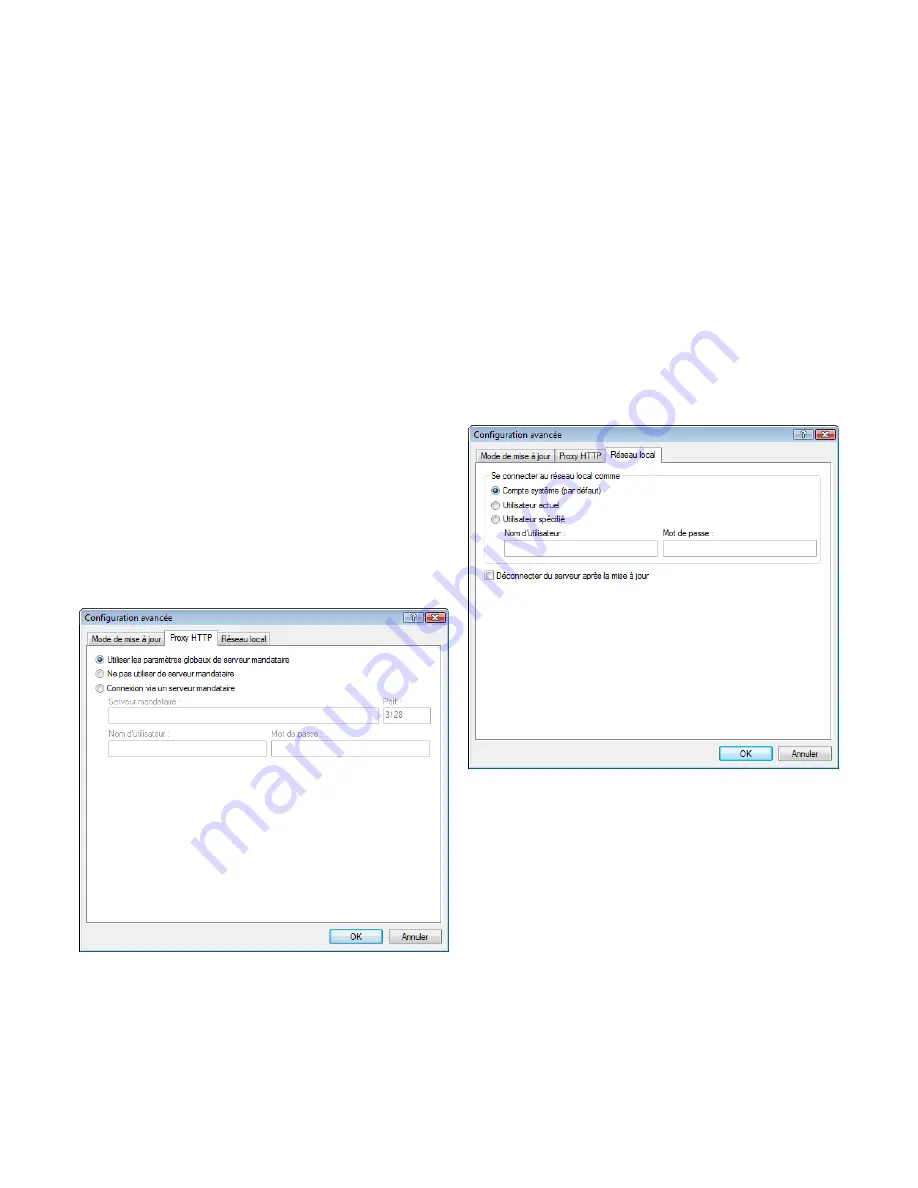
29
•
Ne jamais redémarrer l’ordinateur
•
Proposer le redémarrage de l’ordinateur si nécessaire
•
Si nécessaire, redémarrer l’ordinateur sans notification
L’option par défaut de redémarrage est
Proposer le redémarrage
de l’ordinateur si nécessaire
. La sélection des options les plus
appropriées pour les mises à jour des composants du programme
de l’onglet
Mode de mise à jour
dépend de chaque poste de travail,
puisque c’est sur ces postes que les paramètres vont être appliqués.
Notez qu’il existe des différences entre les postes de travail et les
serveurs. Par ex., le redémarrage d’un serveur automatiquement
après une mise à jour du programme peut entraîner d’importants
dommages.
4.4.1.2.2 Serveur mandataire
Pour accéder aux options du serveur mandataire pour un profil de
mise à jour donné : Cliquez sur
Mise à jour
dans l’arborescence de
configuration avancée (F5), puis cliquez sur le bouton
Configuration
à droite de
Configuration avancée des mises à jour.
Cliquez sur
l’onglet
Proxy HTTP
et sélectionnez une des trois options suivantes :
•
Utiliser les paramètres globaux du serveur mandataire
•
Ne pas utiliser de serveur mandataire
•
Connexion par le biais d’un serveur mandataire
(connexion
définie par Propriétés de la connexion)
L’option
Utiliser les paramètres globaux de serveur mandataire
utilise toutes les options de configuration du serveur mandataire
déjà indiquées dans la branche
Divers > serveur mandataire
de
l’arborescence de la configuration avancée.
Sélectionnez l’option
Ne pas utiliser de serveur mandataire
pour
définir explicitement qu’aucun serveur mandataire ne sera utilisé pour
la mise à jour d’ESET Smart Security.
L’option
Connexion par un serveur mandataire
doit être choisie si
la mise à jour d’ESET Smart Security utilise un serveur mandataire et
que celui-ci diffère du serveur mandataire indiqué dans les paramètres
globaux (
Divers > Serveur mandataire
). Si c’est le cas, des paramètres
doivent être précisés : l’adresse du
serveur mandataire
, le
port
de
communication et, si nécessaire, le
nom d’utilisateur
et le
mot de
passe
du serveur mandataire.
Cette option doit également être sélectionnée si les paramètres du
serveur mandataire ne sont pas définis globalement, mais qu’ESET
Smart Security doit se connecter à un serveur mandataire pour les
mises à jour.
L’option par défaut pour le serveur mandataire est
Utiliser les
paramètres globaux de serveur mandataire
.
4.4.1.2.3 Connexion au réseau local
Lors de mise à jour depuis un serveur local sous le système
d’exploitation NT, une authentification est exigée par défaut pour
chaque connexion réseau. Dans la plupart des cas, un compte
système local n’a pas suffisamment de droits pour accéder au dossier
miroir (contenant des copies des fichiers de mise à jour). Dans ce cas,
entrez un nom d’utilisateur et un mot de passe dans la section de
configuration des mises à jour ou précisez le compte existant avec
lequel le programme peut accéder au serveur de mise à jour (miroir).
Pour configurer ce compte, cliquez sur l’onglet
Réseau local
. La
section
Se connecter au réseau comme
offre les options
Compte
système (par défaut)
,
Utilisateur actuel
et
Utilisateur spécifié
.
Sélectionnez l’option
Compte système
pour utiliser le compte
système pour l’authentification. Normalement, aucune
authentification n’aura lieu si des données d’authentification ne sont
pas inscrites dans la section de configuration des mises à jour.
Pour s’assurer que le programme s’autorise à utiliser le compte de
l’utilisateur actuellement connecté, sélectionnez
Utilisateur actuel
.
L’inconvénient de cette solution est que le programme est dans
l’impossibilité de se connecter au serveur de mise à jour si aucun
utilisateur n’est actuellement connecté.
Sélectionnez
Utilisateur spécifié
si vous voulez que le programme
utilise un compte utilisateur précisé pour l’authentification.
L’option par défaut pour une connexion au réseau local est
Compte
système
.
Avertissement :
Si l’une des options
Utilisateur actuel
ou
Utilisateur spécifié
est
activée, une erreur peut se produire si l’identité du programme
pour l’utilisateur souhaité. C’est pour cela que nous recommandons
d’entrer les données d’authentification du réseau local dans la section
de configuration des mises à jour. Dans cette section, les données
d’authentification doivent être entrées comme suit : nom_de_
domaine\utilisateur (dans le cas d’un groupe de travail, entrez nom_
















































